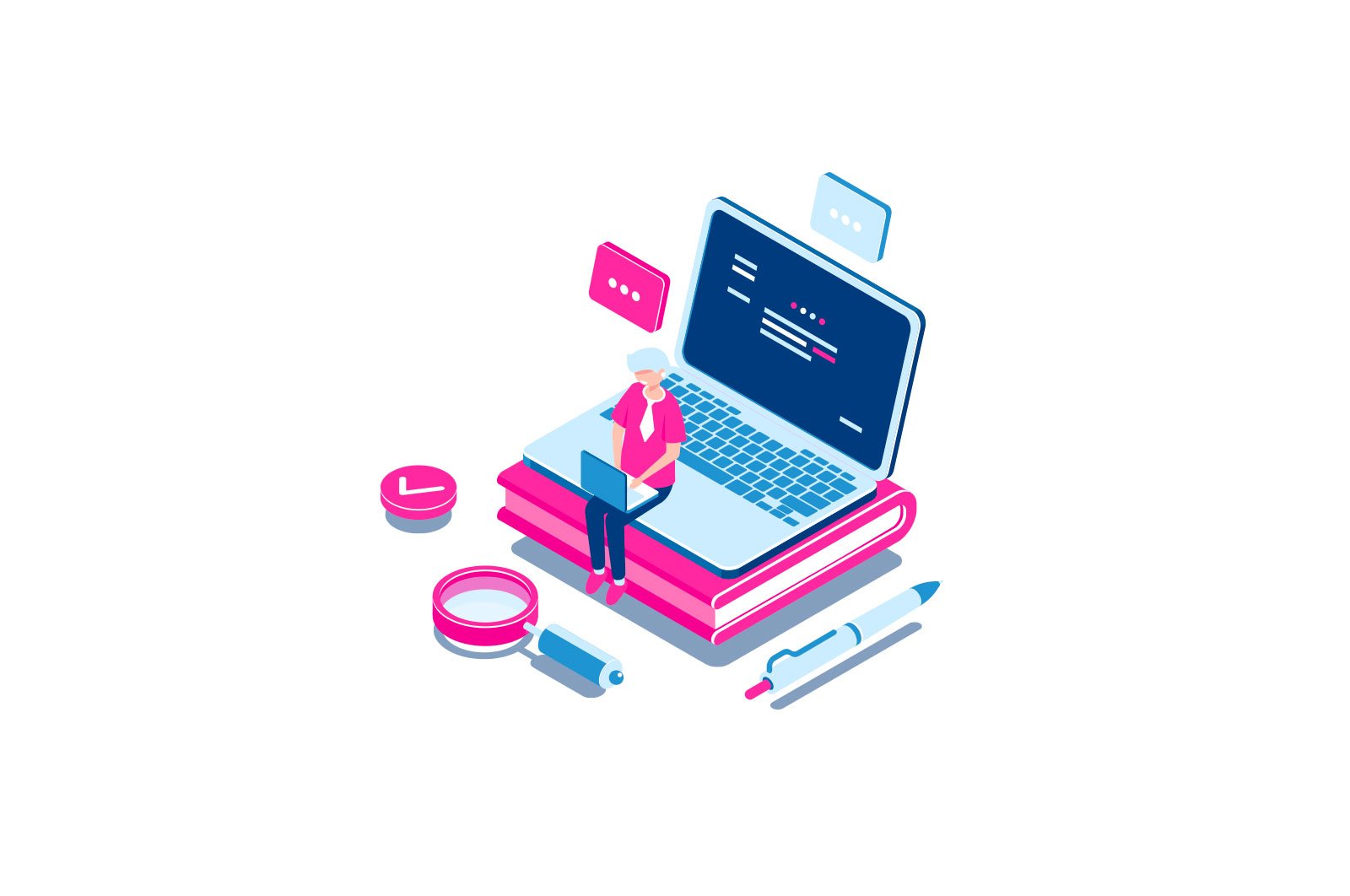
Klaviatura Windows 10 da ishlamaydi haqida malumot
Windows 10 foydalanuvchilari duch keladigan eng keng tarqalgan muammolardan biri bu kompyuter yoki noutbukdagi klaviatura ishlamay qolishi. Bunday holda, klaviatura ko’pincha kirish ekranida yoki do’kon dasturlarida ishlamaydi.
Ushbu o’quv qo’llanmada parolni kirita olmaslik yoki uni oddiygina klaviaturadan kiritish muammosini hal qilishning mumkin bo’lgan usullari va nima sabab bo’lishi mumkinligi ko’rsatilgan. Davom etishdan oldin, klaviaturaning to’g’ri ulanganligini tekshirishni unutmang (dangasa bo’lmang).
Eslatma: Klaviatura kirish ekranida ishlamayotganini aniqlasangiz, parolni kiritish uchun ekran klaviaturasidan foydalanishingiz mumkin: qulflangan ekranning o’ng pastki qismidagi maxsus xususiyatlar tugmasini bosing va «Ekran klaviaturasi» ni tanlang. » Agar sichqoncha bu vaqtda ishlamasa, kompyuterni (noutbukni) quvvat tugmachasini uzoq ushlab turishga urinib ko’ring (bir necha soniya, siz, ehtimol, oxirida chertish kabi narsani eshitasiz) va keyin aylantiring. yana yoqiladi.
Agar klaviatura faqat kirish ekranida va Windows 10 dasturlarida ishlamasa
Klaviatura BIOS-da, oddiy dasturlarda (Notepad, Word, va hokazo) yaxshi ishlashi, lekin Windows 10 kirish ekranida va do’kon dasturlarida ishlamasligi (masalan, Edge brauzeri, vazifalar panelini qidirish va h.k.) .).
Bunday xatti-harakatlar odatda ctfmon.exe jarayoni ishlamay qolishi tufayli yuzaga keladi (siz Vazifa menejerida ko’rishingiz mumkin: Ishga tushirish tugmachasini o’ng tugmasini bosing — Vazifa menejeri — Tafsilotlar yorlig’i).
Agar jarayon haqiqatan ham ishlamayotgan bo’lsa, quyidagilarni qilishingiz mumkin:
- Uni ishga tushiring (Win + R tugmachalarini bosing, Run oynasida ctfmon.exe kiriting va Enter tugmasini bosing).
- Windows 10 Autorun-ga quyidagi amallarni bajarib ctfmon.exe-ni qo’shing.
- Ro’yxatdan o’tish kitoblari muharririni ishga tushiring (Win + R, regedit yozing va Enter tugmasini bosing)
- Ro’yxatdan o’tish kitoblari tahrirlovchisiga o’ting
HKEY_LOCAL_MACHINESOFTWAREMicrosoftWindowsCurrentVersionRun
- Ushbu bo’limda satr parametrini ctfmon nomi va qiymati bilan yarating C: {WindowsSystem32ctfmon.exe
- Kompyuterni qayta yoqing (to’liq qayta yoqing, quvvat davri emas) va klaviatura ishini tekshiring.
Klaviatura o’chirilgandan keyin ishlamaydi, lekin qayta ishga tushirilgandan so’ng ishlaydi
Yana bir keng tarqalgan o’zgarish — klaviatura keyin ishlamaydi windows 10 ni o’chirib qo’ying va keyin kompyuter yoki noutbukni yoqing, lekin oddiy qayta ishga tushirish amalga oshirilsa (Ishga tushirish menyusidagi «Qayta ishga tushirish» opsiyasi), muammo paydo bo’lmaydi.
Agar siz ushbu vaziyatga duch kelsangiz, uni tuzatish uchun quyidagi echimlardan birini foydalanishingiz mumkin:
- O’chiring Windows 10 tez ishga tushirish va kompyuterni qayta ishga tushiring.
- Noutbuk yoki anakart ishlab chiqaruvchisi veb -saytidan barcha tizim drayverlarini (va ayniqsa, chipset, Intel ME, ACPI, Power Management va shunga o’xshashlar) qo’lda o’rnating (ya’ni «Qurilma menejerida» yangilamang va haydovchi paketini ishlatmang), lekin qo’lda «mahalliy» ni qo’ying).
Muammoni hal qilishning qo’shimcha usullari
- Vazifalar jadvalini oching (Win + R — taskchd.msc), «Vazifalarni rejalashtirish kutubxonasi» — «Microsoft» — «Windows» — «TextServicesFramework» ga o’ting. MsCtfMonitor vazifasi yoqilganligiga ishonch hosil qiling, uni qo’lda ishga tushirishingiz mumkin (vazifani o’ng tugmasini bosing — ishga tushirish).
- Klaviaturaga ma’lumotlarni xavfsiz kiritish uchun mas’ul bo’lgan uchinchi tomon antiviruslarining ba’zi variantlari (masalan, Kasperskiy) klaviatura bilan bog’liq muammolarni keltirib chiqarishi mumkin. Antivirus sozlamalaridagi parametrni o’chirishga harakat qiling.
- Agar muammo parolni kiritishda yuzaga kelsa va parol raqamlardan iborat bo’lsa va siz uni raqamli klaviatura bilan kiritsangiz, Num Lock tugmachasi yoqilganligiga ishonch hosil qiling (shuningdek, ba’zida tasodifan ScrLk tugmachasini bosish bilan Scroll Lock muammolarni keltirib chiqarishi mumkin). E’tibor bering, ba’zi noutbuklarda ushbu tugmalar ishlashi uchun Fn tugmachasini bosib turish kerak.
- Qurilma menejerida klaviaturani olib tashlashga harakat qiling (u «Klaviatura» yoki «HID qurilmalari» ostida bo’lishi mumkin), so’ngra «Menyu» — «Uskuna konfiguratsiyasini yangilash» -ni bosing.
- BIOS-ni standart sozlamalarga qaytarib ko’ring.
- Kompyuteringizni to’liq o’chirishga harakat qiling: uni o’chiring, elektrdan uzing, batareyani chiqarib oling (agar u noutbuk bo’lsa), qurilmadagi quvvat tugmasini bir necha soniya bosib ushlab turing va qaytadan yoqing.
- dan foydalanishga harakat qiling Windows 10 muammolarini bartaraf etish (xususan, “Klaviatura” va “Uskuna va qurilmalar”).
Faqat Windows 10-ga emas, balki operatsion tizimning boshqa versiyalariga ham tegishli ko’proq imkoniyatlar boshqa maqolada tasvirlangan. Kompyuter ishga tushganda klaviatura ishlamaydi, balki hozirgacha topilmagan bo’lsa, u erda yechim topilishi mumkin.
O’rganish, Texnologiyalar
Klaviatura Windows 10 da ishlamaydi